xmind8 pro中文版安装使用图文教程
- 格式:pptx
- 大小:5.49 MB
- 文档页数:11
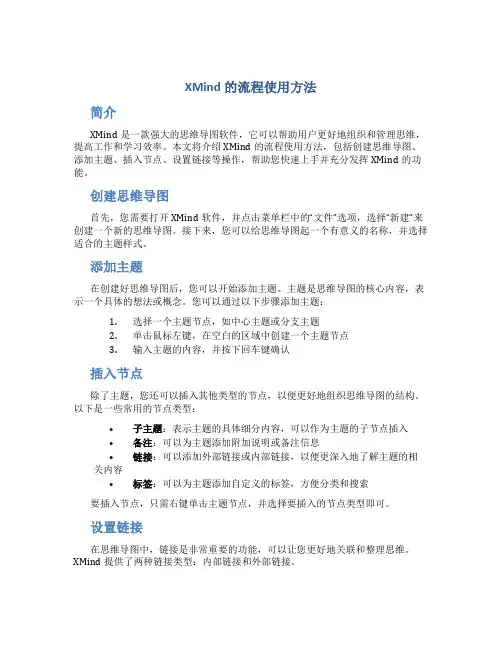
XMind的流程使用方法简介XMind是一款强大的思维导图软件,它可以帮助用户更好地组织和管理思维,提高工作和学习效率。
本文将介绍XMind的流程使用方法,包括创建思维导图、添加主题、插入节点、设置链接等操作,帮助您快速上手并充分发挥XMind的功能。
创建思维导图首先,您需要打开XMind软件,并点击菜单栏中的“文件”选项,选择“新建”来创建一个新的思维导图。
接下来,您可以给思维导图起一个有意义的名称,并选择适合的主题样式。
添加主题在创建好思维导图后,您可以开始添加主题。
主题是思维导图的核心内容,表示一个具体的想法或概念。
您可以通过以下步骤添加主题:1.选择一个主题节点,如中心主题或分支主题2.单击鼠标左键,在空白的区域中创建一个主题节点3.输入主题的内容,并按下回车键确认插入节点除了主题,您还可以插入其他类型的节点,以便更好地组织思维导图的结构。
以下是一些常用的节点类型:•子主题:表示主题的具体细分内容,可以作为主题的子节点插入•备注:可以为主题添加附加说明或备注信息•链接:可以添加外部链接或内部链接,以便更深入地了解主题的相关内容•标签:可以为主题添加自定义的标签,方便分类和搜索要插入节点,只需右键单击主题节点,并选择要插入的节点类型即可。
设置链接在思维导图中,链接是非常重要的功能,可以让您更好地关联和整理思维。
XMind提供了两种链接类型:内部链接和外部链接。
•内部链接:可以链接到思维导图中的其他主题或节点。
设置内部链接的步骤如下:1.选择要链接的主题或节点2.右键单击,选择“插入链接”3.在弹出的对话框中,选择要链接的目标主题或节点,并点击“确认”•外部链接:可以链接到外部网页或文件。
设置外部链接的步骤如下:1.选择要链接的主题或节点2.右键单击,选择“插入链接”3.在弹出的对话框中,选择“链接到文件或URL”4.输入或选择要链接的文件路径或URL,并点击“确认”设置风格XMind还提供了丰富的风格选项,可以让您的思维导图更加美观和独特。

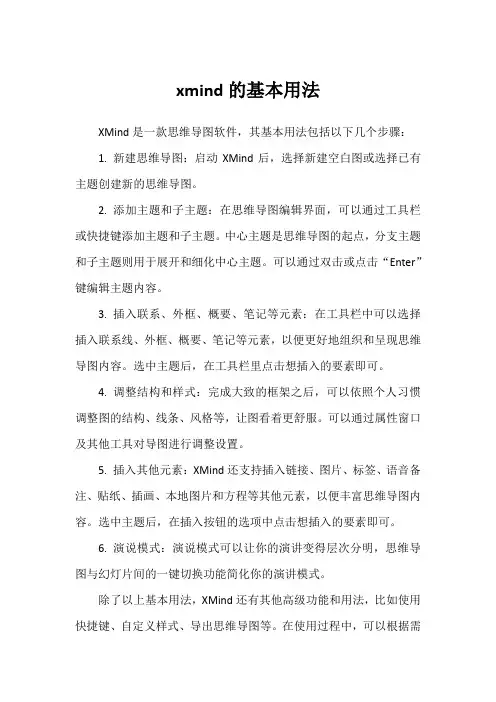
xmind的基本用法
XMind是一款思维导图软件,其基本用法包括以下几个步骤:
1. 新建思维导图:启动XMind后,选择新建空白图或选择已有主题创建新的思维导图。
2. 添加主题和子主题:在思维导图编辑界面,可以通过工具栏或快捷键添加主题和子主题。
中心主题是思维导图的起点,分支主题和子主题则用于展开和细化中心主题。
可以通过双击或点击“Enter”键编辑主题内容。
3. 插入联系、外框、概要、笔记等元素:在工具栏中可以选择插入联系线、外框、概要、笔记等元素,以便更好地组织和呈现思维导图内容。
选中主题后,在工具栏里点击想插入的要素即可。
4. 调整结构和样式:完成大致的框架之后,可以依照个人习惯调整图的结构、线条、风格等,让图看着更舒服。
可以通过属性窗口及其他工具对导图进行调整设置。
5. 插入其他元素:XMind还支持插入链接、图片、标签、语音备注、贴纸、插画、本地图片和方程等其他元素,以便丰富思维导图内容。
选中主题后,在插入按钮的选项中点击想插入的要素即可。
6. 演说模式:演说模式可以让你的演讲变得层次分明,思维导图与幻灯片间的一键切换功能简化你的演讲模式。
除了以上基本用法,XMind还有其他高级功能和用法,比如使用快捷键、自定义样式、导出思维导图等。
在使用过程中,可以根据需
要逐步掌握这些功能和用法。
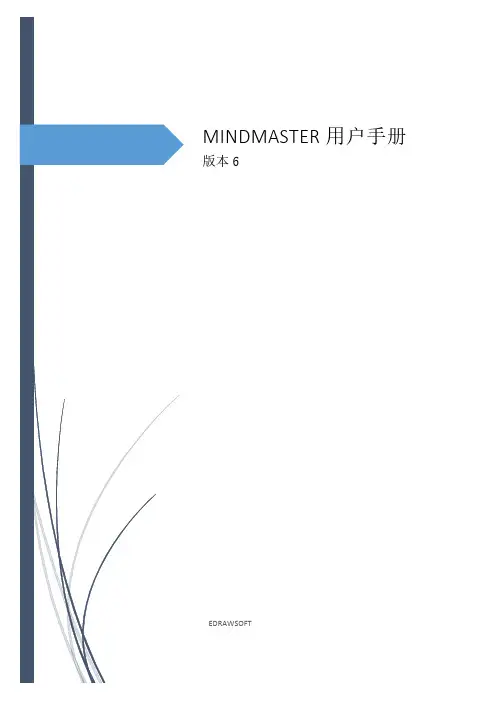
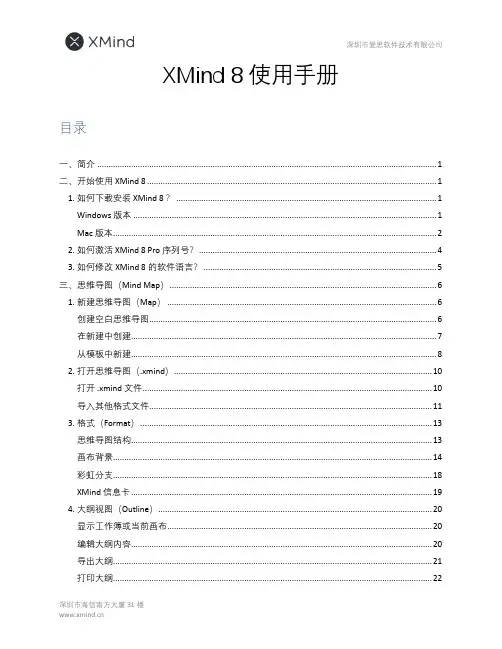
XMind 8 使用手册目录一、简介 (1)二、开始使用 XMind 8 (1)1. 如何下载安装 XMind 8 ? (1)Windows 版本 (1)Mac 版本 (2)2. 如何激活 XMind 8 Pro 序列号? (4)3. 如何修改XMind 8的软件语言? (5)三、思维导图(Mind Map) (6)1. 新建思维导图(Map) (6)创建空白思维导图 (6)在新建中创建 (7)从模板中新建 (8)2. 打开思维导图(.xmind) (10)打开 .xmind 文件 (10)导入其他格式文件 (11)3. 格式(Format) (13)思维导图结构 (13)画布背景 (14)彩虹分支 (18)XMind 信息卡 (19)4. 大纲视图(Outline) (20)显示工作簿或当前画布 (20)编辑大纲内容 (20)导出大纲 (21)打印大纲 (22)5. XMind模板(Template) (23)使用XMind 8自带的模板 (23)创建自己的思维导图模板 (24)导入模版到XMind: (25)管理模板 (26)6. XMind画布(Sheet) (27)新建空白画布 (28)从模板创建画布 (29)从主题创建新画布 (30)画布转工作簿 (31)修改画布 (32)7. XMind 下钻和上钻 (33)下钻 (33)上钻 (35)8. 合并思维导图 (36)9. 文件保护 (38)缩减文件大小 (38)密码保护 (39)黑匣子 (40)10. 查看与显示 (41)搜索 (41)高级过滤 (42)11. 智能截图 (43)四、主题(Topic) (44)1. 主题类型 (44)2. 编辑主题 (45)添加主题 (45)编辑主题 (47)自由移动主题 (48)3. 主题属性 (48)我的样式 (49)文字 (50)外形&边框 (50)线条 (50)自动编号 (51)4. 主题排列 (51)5. 主题排序 (53)6. 主题元素 (53)联系 (53)概要 (54)标注 (56)批注 (57)标签 (57)备注 (58)图标 (59)剪贴画 (60)Iconfinder (61)超链接 (61)附件 (64)录音 (65)五、高阶功能 (65)1. XMind 资源库 (65)我的样式 (65)思维导图风格 (67)XMind 资源管理器 (69)导入/导出 XMind 资源包 (69)2. 头脑风暴 (71)进入头脑风暴模式 (71)头脑风暴功能 (72)4. 甘特图 (78)5. 演示功能 (81)遍历模式 (82)幻灯片演示 (83)六、文件输出 (87)1. 保存到印象笔记 (87)2. 导出XMind文件 (88)3. 打印思维导图 (92)七、XMind快捷键 (93)1. 自定义XMind快捷键 (94)2. XMind 8 快捷键大全 (94)编辑类型快捷键 (95)插入类型快捷键 (97)文件类型快捷键 (99)修改类型快捷键 (100)查看类型快捷键 (101)工具类型快捷键 (102)八、联系我们 (103)1. 如何联系XMind? (103)2. 如何找到 XMind 8 的错误日志文件? (103)一、简介XMind 8 是一款专业、跨平台的桌面端思维导图软件,帮助用户在工作和生活中整理思路、激发灵感、管理项目等。
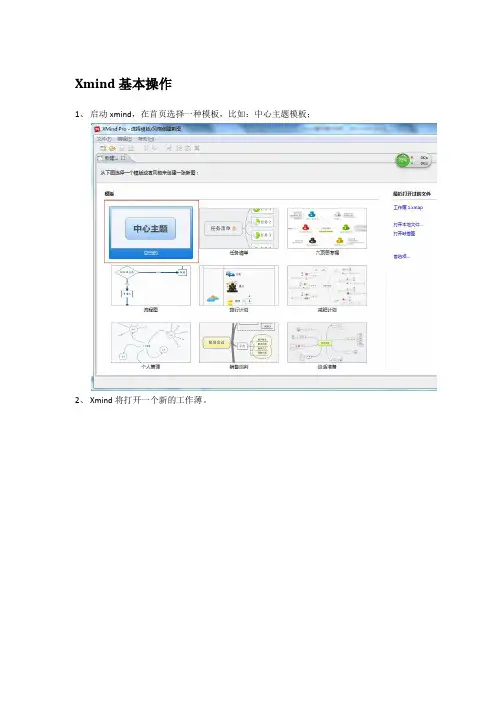
Xmind基本操作
1、启动xmind,在首页选择一种模板,比如:中心主题模板;
2、Xmind将打开一个新的工作薄。
3、可以设置结构图的结构,右击“中心主题”图标,选择“结构”—>逻辑图(向右),作
为统一的结构图。
4、添加分支结构。
选中“中心主题”,点击键盘上的“Tal”键,即添加一个分支图标。
根
据需要可添加多个级别分支、同级别多个分支。
5、修改分支文字描述。
双击分支图标,即可修改文字。
6、为分支添加备注。
选中分支图标,点击F4,弹出备注框,可添加备注。
7、一个简单的需求分析图如下所示:
8、将xmind导出为Excel格式。
选择文件→导出→表格文件,选择Microsoft Excel类型,点
击“下一步”,在设置里选择“合并单元格”并勾选“包含自由主题(附录)。
9、选择存放的路径。
点击“浏览”,选择存放的路径,并为Excel表命名。
10、点击“完成”,正确导出Excel表。
11、对Excel表进行加工,使之变成符合我们要求的需求分析表。
见附件
Excel表.
附件
南商行核心系统UAT
测试项目_核心系统_公。
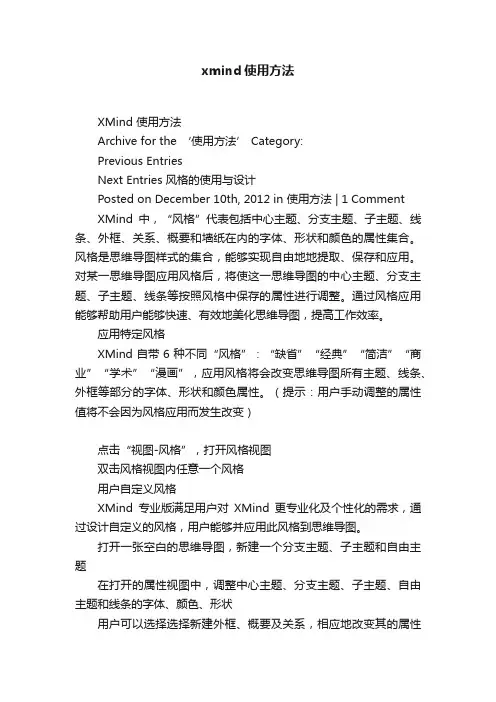
xmind使用方法XMind 使用方法Archive for the ‘使用方法’ Category:Previous EntriesNext Entries 风格的使用与设计Posted on December 10th, 2012 in 使用方法 | 1 CommentXMind中,“风格”代表包括中心主题、分支主题、子主题、线条、外框、关系、概要和墙纸在内的字体、形状和颜色的属性集合。
风格是思维导图样式的集合,能够实现自由地地提取、保存和应用。
对某一思维导图应用风格后,将使这一思维导图的中心主题、分支主题、子主题、线条等按照风格中保存的属性进行调整。
通过风格应用能够帮助用户能够快速、有效地美化思维导图,提高工作效率。
应用特定风格XMind自带6种不同“风格”:“缺省”“经典”“简洁”“商业”“学术”“漫画”,应用风格将会改变思维导图所有主题、线条、外框等部分的字体、形状和颜色属性。
(提示:用户手动调整的属性值将不会因为风格应用而发生改变)点击“视图-风格”,打开风格视图双击风格视图内任意一个风格用户自定义风格XMind专业版满足用户对XMind更专业化及个性化的需求,通过设计自定义的风格,用户能够并应用此风格到思维导图。
打开一张空白的思维导图,新建一个分支主题、子主题和自由主题在打开的属性视图中,调整中心主题、分支主题、子主题、自由主题和线条的字体、颜色、形状用户可以选择选择新建外框、概要及关系,相应地改变其的属性值选择“工具-提取风格”,点击“只提取风格”。
XMind将自动提取风格并将其保存在风格视图中“提取与应用”/ “只提取风格”通过点击“工具-提取主题”打开的对话框中,包括二个选择“提取与应用”和“只提取风格”,他们之间有什么区别呢当用户点击“提取并应用”时,XMind不仅提取和保存思维导图的风格,而且还将此风格应用到当前的思维导图中。
如果当前思维导图中某个部分的属性值,依然是默认值,选择“提取并应用”后,将会按照风格要求,改变相应的属性值。
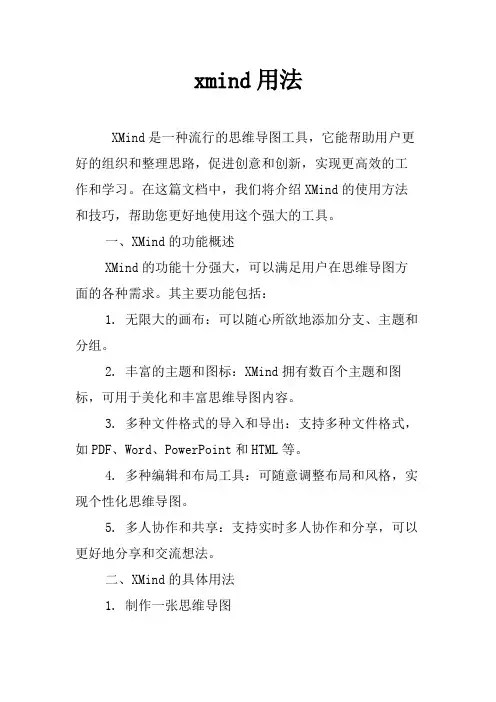
xmind用法XMind是一种流行的思维导图工具,它能帮助用户更好的组织和整理思路,促进创意和创新,实现更高效的工作和学习。
在这篇文档中,我们将介绍XMind的使用方法和技巧,帮助您更好地使用这个强大的工具。
一、XMind的功能概述XMind的功能十分强大,可以满足用户在思维导图方面的各种需求。
其主要功能包括:1. 无限大的画布:可以随心所欲地添加分支、主题和分组。
2. 丰富的主题和图标:XMind拥有数百个主题和图标,可用于美化和丰富思维导图内容。
3. 多种文件格式的导入和导出:支持多种文件格式,如PDF、Word、PowerPoint和HTML等。
4. 多种编辑和布局工具:可随意调整布局和风格,实现个性化思维导图。
5. 多人协作和共享:支持实时多人协作和分享,可以更好地分享和交流想法。
二、XMind的具体用法1. 制作一张思维导图创建一个新思维导图需要先新建一个工作簿,然后在工作簿中新建一个主题,在主题中添加分支和子分支。
2. 使用快捷键提高工作效率快捷键是提高工作效率的关键,XMind也有许多常用的快捷键,例如:Ctrl + N:新建思维导图;Ctrl + T:添加分支;Ctrl + B:粗体;Ctrl + U:下划线;Ctrl + A:全选。
3. 使用主题和图标丰富思维导图主题和图标可以为思维导图增添生动的视觉效果。
在XMind中,可以通过单击主题或分支上的图标按钮添加图标,或者通过主题“风格”菜单添加主题。
4. 使用分组和筛选器更好地组织思路分组和筛选器是组织思路的关键。
通过分组,可以将思维导图分成不同的部分,方便阅读和编辑。
通过筛选器,可以快速找到特定的内容,节省查找时间。
5. 使用多人协作和共享功能进行团队协作XMind支持多人协作和共享,可以与团队共享思维导图,并实现实时在线协作。
同时,可以通过权限设置,确保思维导图的安全和保密。
三、常见问题解决方案1. 无法打开XMind文件如果无法打开XMind文件,首先要确保安装的XMind 版本和文件类型是一致的。

零基础学习,如何使用XMind8思维导图软件今天为你带来XMind 8的零基础入门教程。
2步搞定基础版思维导图1、新建空白图打开软件后,点击中心「新建空白图」直接新建导图。
(菜单栏选择「文件」-「新建空白图」亦可)2、绘制中心主题、分支主题、子主题双击中心主题,输入思维导图的名字,可以是文章主题、书籍名称、问题名称、组织/系统名称、项目名称、会议名称等。
点击中心主题,按Insert/Tab键,生成下一级主题分支主题,双击主题/敲击空格,可编辑分支主题,输入分支主题内容;点击分支主题按Insert/Tab键,生成子主题,双击主题/敲击空格,可输入子主题内容;点击分支主题按Enter键,生成同级分支主题;通过这几个步骤,我们就可以制作简单的思维导图,激发自己的思维。
高阶版思维导图的小技巧直接「新建空白图」,思维导图的结构默认的平衡图式,风格也是常规的蓝色,虽然操作起来便捷,但是美观度欠佳。
根据不同场景我们对导图的结构和风格样式可以有不同选择。
1、常用快捷键熟悉XMind的快捷键,将让我们的制图效率翻倍,常用的导图快捷键如下:功能快捷键添加同级主题Enter添加子主题Insert / tab删除主题Delete添加标注Alt+Enter主题内换行Shift+Enter拷贝Ctrl+C粘贴Ctrl+V查询/设置快捷键办法:windows版:菜单栏「编辑」-「首选项」-「快捷键」Mac版:菜单栏「XMind」-「偏好设置」-快捷键2、选择结构除了快速使用导图自带的默认导图风格,我们可以点击菜单栏「文件」-「新建」,进入结构选择界面,选择适合的导图结构。
一般可以根据浏览习惯和用途来进行选择:①根据人的浏览习惯划分垂直时间轴或者树状向左、树状向右:适合放在手机上阅读,制图中尽量保证层级不超过3个级别,如果超过三个级别,采取缩短行数,增大同级主题的方式进行处理,让图保证在一定的宽度,上下拉伸。
这样导出的图,在手机端阅读时只需要上下滑,而不需左右移动,此类可以用来做读书笔记、文章笔记,大事记等大多数需要用手机看的情况。
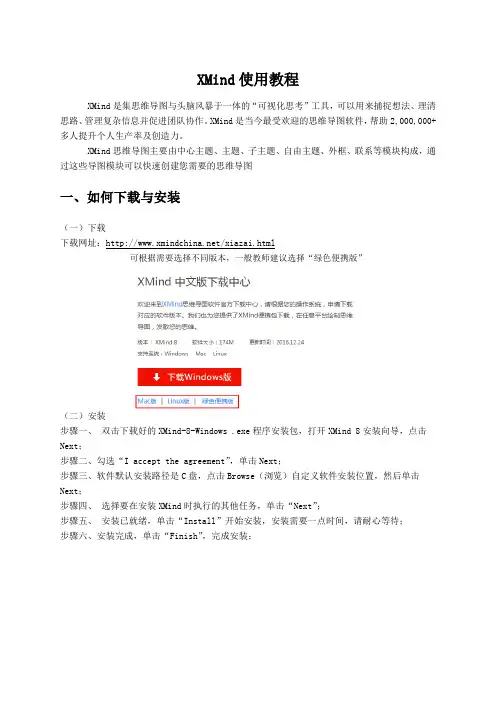
XMind使用教程XMind是集思维导图与头脑风暴于一体的“可视化思考”工具,可以用来捕捉想法、理清思路、管理复杂信息并促进团队协作。
XMind是当今最受欢迎的思维导图软件,帮助2,000,000+多人提升个人生产率及创造力。
XMind思维导图主要由中心主题、主题、子主题、自由主题、外框、联系等模块构成,通过这些导图模块可以快速创建您需要的思维导图一、如何下载与安装(一)下载下载网址:/xiazai.html可根据需要选择不同版本,一般教师建议选择“绿色便携版”(二)安装步骤一、双击下载好的XMind-8-Windows .exe程序安装包,打开XMind 8安装向导,点击Next;步骤二、勾选“I accept the agreement”,单击Next;步骤三、软件默认安装路径是C盘,点击Browse(浏览)自定义软件安装位置,然后单击Next;步骤四、选择要在安装XMind时执行的其他任务,单击“Next”;步骤五、安装已就绪,单击“Install”开始安装,安装需要一点时间,请耐心等待;步骤六、安装完成,单击“Finish”,完成安装;二、基本操作第一步新建导图打开XMind软件选择空白的模板,或者点击新建按钮创建一个空白的思维导图;另外,你也可以选择“文件>新的空白图”选项,新建一个空白导图,导图中间会出现中心主题,双击可以输入你想要创建的导图项目的名称。
第二步添加分支主题。
按Enter键或Insert键可以快速添加分支主题/子主题,也可以点击工具栏上插入主题按钮后面的小黑三角,插入分支主题。
双击一样可以输入项目名称。
如果分支主题下还需要添加下一级内容,可以再创建子主题,可按Ctrl + Enter键或Insert键,或点击工具栏上插入主题按钮后面的小黑三角,选择父主题。
备注:如果不需要某个主题,可以选中主题,按Delete键即可。
第三步添加主题信息。
使用工具栏可快速访问图标、图片、附件、标签、备注、超链接和录音这些主题信息。

xmind思维导图教程XMind是一款非常流行的思维导图软件,它可以帮助用户更好地组织和展示他们的思考过程和想法。
以下是一份详细的XMind思维导图教程,帮助您快速上手使用这款强大的工具。
第一部分:介绍XMind思维导图1. 什么是思维导图?思维导图是一种图形化的工具,用于展示和组织思维过程。
它通过中心主题和分支主题的结构,清晰地表达思考的层次和关系。
2. XMind是什么?XMind是一款基于思维导图的软件,为用户提供创建、编辑和分享思维导图的功能。
它具有强大的功能和友好的界面,适用于个人、学生、教师和商业用户。
第二部分:安装和设置XMind1. 下载和安装访问XMind官方网站,下载适用于您操作系统的XMind安装包。
然后,按照安装向导的指示完成安装过程。
2. 设置XMind打开XMind,您将看到一个欢迎界面。
在这里,您可以选择创建新的思维导图、打开已有的思维导图或者浏览示例思维导图。
选择适合您的选项开始使用。
第三部分:创建和编辑思维导图1. 创建中心主题单击画布上的中心主题节点,并在弹出的文本框中输入您的主题。
按回车键确认。
2. 添加分支主题单击中心主题节点,在弹出的工具栏中选择“添加分支”。
然后,您可以再次在新的分支上输入您的主题,并按回车键确认。
3. 编辑和格式化选中要编辑的节点,然后单击节点上的文本框即可对其进行编辑。
您还可以使用工具栏上的按钮调整字体、颜色和样式。
4. 添加图片、链接和备注单击节点上的“附件”按钮,您可以添加图片、链接和备注。
这些附件可以帮助您更好地展示和补充您的思考过程。
第四部分:导出和分享思维导图1. 导出思维导图单击工具栏上的“导出”按钮,选择您想要将思维导图导出为的格式和位置。
您可以选择导出为图像、PDF、文本等多种格式。
2. 分享思维导图单击工具栏上的“分享”按钮,选择您想要分享的渠道和方式。
您可以通过电子邮件、社交媒体等方式与他人分享您的思维导图。
第五部分:进阶功能1. 多主题和标签您可以使用不同的主题和标签来区分和组织您的思维导图。
脑图XMind8免费激活⽅法
步骤1:
下载安装XMind 8 .
步骤2(可选):
安装好Xmind后右击Xmind图标-->打开⽂件位置-->进⼊安装⽬录,将XMindCrack.jar⽂件(在步骤1链接下载的⽂件中)复制粘贴到该⽬录下【可以不复制,步骤3中有解释】。
步骤3:
打开安装⽬录下的XMind.ini配置⽂件,
在末尾添加⼀⾏: -javaagent:C:\Program Files (x86)\XMind\XMindCrack.jar
紫⾊部分为jar⽂件路径(其实这个jar⽂件放哪都可以,只是和Xmind安装⽬录放在⼀起便于查看管理,所以步骤2可以略过)
Xmind.ini⽂件位置⽰例图
Xmind.ini修改内容⽰例图:
步骤4:
打开XMind.exe程序,点击【帮助】—>【序列号】—>输⼊邮箱(任意⼀个正确的邮箱即可) + 序列号即可完成激活。
(序列号也在步骤1的链接下载的⽂件中)
激活成功⽰例图:
疑问区:
如果遇到其他安装问题,欢迎⼀起探讨解决。
2019.4.18添加:
提醒⽬前安装xmind仍然存在问题的伙伴:
当前所有评论中已经包含了安装可能遇到的所有问题和解决办法,如果你们没有时间翻看所有记录,请单独在博⽂下⽅留⾔问题详情!!!切记,不要在其他⼈评论下⽅留⾔,我找不到你的留⾔。
!!不要在其他⼈留⾔下⽅留⾔。
!!不要在其他⼈留⾔下⽅留⾔。
【说工具】Xmind8思维导图入门指导杰Sir现在笃信着一句话:“长期持续做正确的事情,然后静静地等待正确的回报”。
回顾起来,自己是从2017年3月25号开始复习笑来老师的课程并且决定同步制作思维导图的。
到了前几天的2017年9月19号左右,终于把《通往财富自由之路》课程的全部思维导图做完啦!!不知不觉,大半年的时间就悄悄地过去了。
现在想想挺感慨的。
在我制作思维导图的过程之中,很多的战友都对思维导图产生了兴趣。
是的,思维导图可以清晰地展示出知识或者事物之间的关联,利用思维导图去帮助理解新知识或者帮助我们做出选择判断都是很便利的。
刘润老师也曾经在他的课程里面倡导过思维导图的好处:对于我们普通人来说,相比起手绘思维导图,学会运用思维导图软件无疑是更加实用和方便的。
不过,现在市场上的思维导图软件非常的多,有XMind、Popplet、Mindmap、MindManager、Mindnode等等的一系列软件。
这时候,新手小白很容易就会懵圈了:“这么多思维导图软件啊!!我到底用哪个好呢??”而且,即便安装了合适的思维导图软件之后,应该要怎样开始制作思维导图呢??估计很多的战友也是一头雾水。
相信我,你并不孤独。
不懂没有关系,那就认真从零开始学习呗!!下面,我将从软件的安装开始,简单讲解一下思维导图软件的使用入门:(1)问:我应该用什么思维导图软件好呢?答:杰Sir现在在使用的是电脑版本的Xmind 8软件。
Xmind 8软件的优点:1.操作性好,容易上手;2.免费版也功能强大,满足日常一般使用; 3.界面舒服、简洁而且十分美观。
正版的下载地址:/xiazai.html(这里可以看个人需求,一般免费版就够用了;有更多需求的战友,建议可以购买付费高级版)(2)问:下载好之后如何安装呢?答:这个很简单的,下载好安装包之后,按照下面的流程操作:步骤一、双击下载好的XMind-8-Windows .exe程序安装包,打开XMind 8安装向导,点击Next;步骤二、勾选“I accept the agreement”,单击Next;步骤三、勾选关联的文件格式,方便下次可以直接打开以此为结尾的文件,建议小白全部都勾选上。